Win11系统开始菜单居中怎么办 让win11系统开始菜单居左显示的方法
更新时间:2021-11-23 14:39:00作者:mei
win11系统已经发布一段时间了,追求新潮流的用户纷纷将自己系统升级为win11,升级后发现开始菜单居中了,操作起来很不习惯,之前都是在桌面左下角的,有什么办法继续让开始菜单居左显示?方法有的,这里简单和大家说下操作方法。
1.首先,我们在开始菜单中打开设置。
2.随后在我们进入的页面中找到个性化功能,点击它,接着在右侧的功能栏中找到任务栏选项。
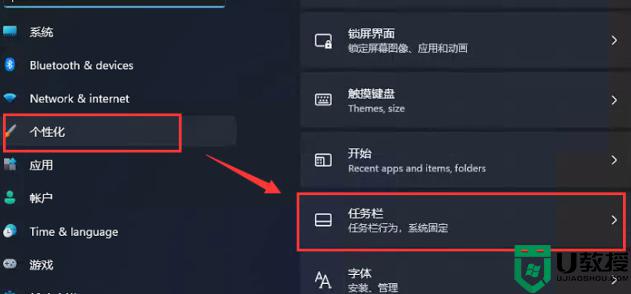
3.进入任务栏后,找到taskbarbehaviors。
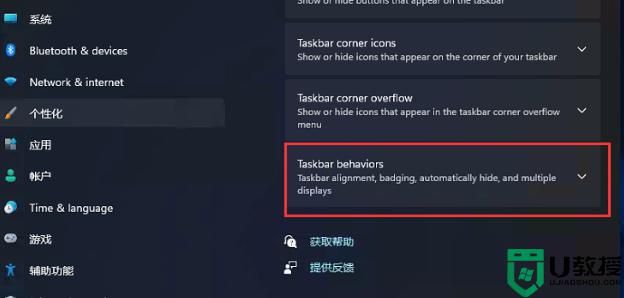
4.点击后,在taskbaralignment中选择开始菜单对齐。
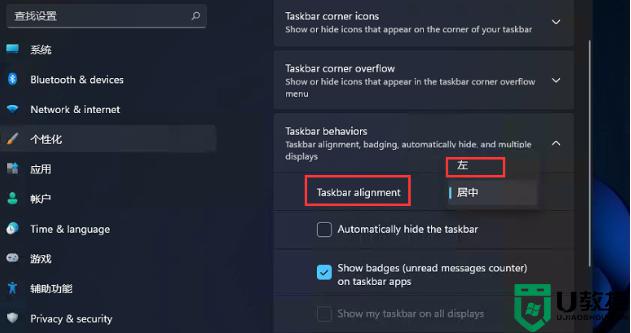
5.设置好之后,我们的开始菜单就在左边了!
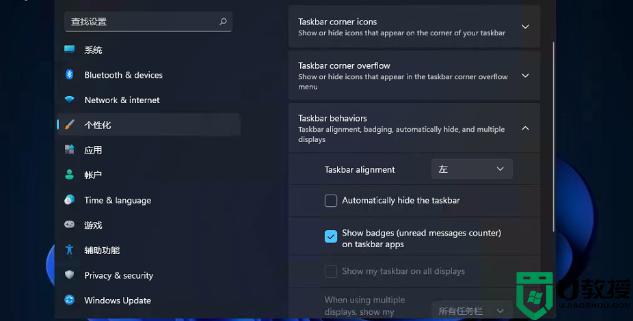
按照上述教程步骤设置后,win11系统开始菜单就居左显示了,和之前操作的方式一样,使用起来也习惯多了。
Win11系统开始菜单居中怎么办 让win11系统开始菜单居左显示的方法相关教程
- win11开始菜单不居中怎么办 win11开始菜单改成居中方法
- win11开始菜单居左如何设置 windows11开始菜单靠左设置教程
- win11系统开始菜单怎么靠左边显示 将win11系统开始菜单移到左边的设置方法
- win11更新之后开始菜单靠左怎么设置 win11开始菜单居左设置教程
- win11开始菜单居中设置教程
- win11开始菜单靠左怎么设置 windows11开始菜单左移怎么设置
- Win11开始图标怎么放到左边?Win11开始菜单放到左边方法
- win11开始菜单点不开怎么办 windows11的开始菜单出不来怎么办
- Win11开始图标怎么放到左边?Win11开始菜单放到左边方法
- Win11开始图标怎么放到左边?Win11开始菜单放到左边方法
- Windows 11系统还原点怎么创建
- win11系统提示管理员已阻止你运行此应用怎么解决关闭
- win11internet选项在哪里打开
- win11右下角网络不弹出面板
- win11快捷方式箭头怎么去除
- win11iso文件下好了怎么用
热门推荐
win11系统教程推荐
- 1 windows11 中文怎么设置 win11语言设置中文的方法
- 2 怎么删除win11系统的所有无用文件 Win11删除多余系统文件的方法
- 3 windows11 任务栏设置全透明方法 win11任务栏全透明如何设置
- 4 Win11系统搜索不到蓝牙耳机设备怎么回事 window11搜索不到蓝牙耳机如何解决
- 5 win11如何解决任务管理器打不开 win11任务管理器打不开解决教程
- 6 win11序列号激活码2022年最新永久 免费没过期的win11激活码大全
- 7 win11eng键盘不好用怎么删除 详解删除win11eng键盘的方法
- 8 Win11时间图标不见的两种恢复方法
- 9 win11安装不上Autocad软件怎么回事 win11安装不上Autocad软件的处理方法
- 10 万能的Win11专业版激活码大全 Win11专业版激活密钥神key

